Как се проверява версията на java?
В процеса на изпълнение на задачи на компютър или лаптоп понякога се изисква Java. Една от най-често срещаните причини е правилната работа на браузъра - всеки от тях може да използва собственото си копие на програмата, така че може да се наложи да проверите версията на Java.
Какво е Java и защо е необходимо?
Преди да разберете как се извършва валидирането на Java, е полезно да се разбере за какво е програмата и за какво тя е. Чрез използването на тази програма се прилага специална технология, която позволява да се повиши нивото на надеждност на устройството, както и скоростта на работа. В момента има много програми, които изискват Java, както и уебсайтове, които изискват версия, която не е по-ниска от определената, за да работи правилно.
Проверката на версията на Java е много проста и независимо от вида на операционната система, тя може да бъде създадена по два начина - онлайн или офлайн.
Проверете със сайта
Компанията-разработчик на Java технология, в допълнение към издаването на редовни актуализации, добави към официалния си сайт възможността да провери инсталираната версия на програмата. За да стигнете до страницата, на която проверявате версията на Java, трябва да използвате търсенето на сайта или директна връзка.
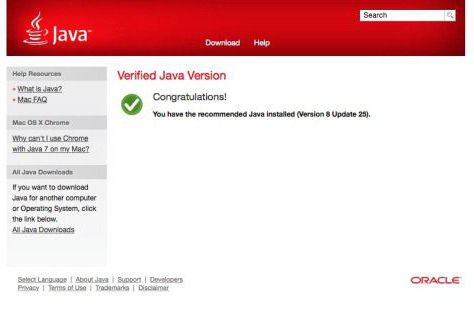
На този портал има бутон, предлагащ да се стартира приложение, което ще определи версията на програмата. След като се съгласи да започне в изскачащия прозорец на защитата на браузъра, след няколко секунди резултатът от заявката ще се покаже на страницата, в която версията и номерът на актуализацията ще бъдат записани в скоби.
Проверка офлайн
Без да можете да влизате в мрежата, можете да използвате офлайн начина. В Windows версията на Java се проверява чрез командния ред - можете да я стартирате, като намерите менюто "Старт" - "Всички програми" - "Стандартно", или използвайте опцията "Run", където можете да напишете низ cmd .
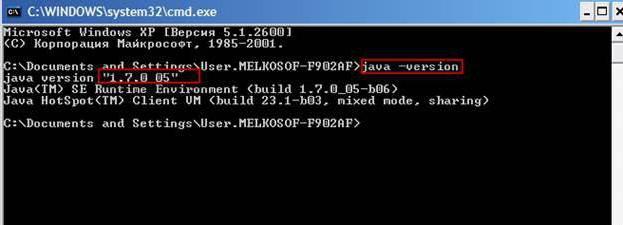
В отворения прозорец ще въведете следната команда: java -version . Резултатът от заявката може да бъде няколко различни съобщения. Ако има една от най-новите версии на програмата, в командния ред ще се покаже списък на инсталираните екземпляри, всяка от които ще има своята версия. Ако инсталираната програма на компютъра липсва или се използва една от първите версии, ще се покаже съобщение за грешка.
За да разберете Java версията на MacOS и Linux операционни системи, е необходимо да използвате терминала, където остава да въведете един и същ низ. Резултатът от заявката ще бъде същият като в Windows.